



نیاز به راهنمایی دارید؟
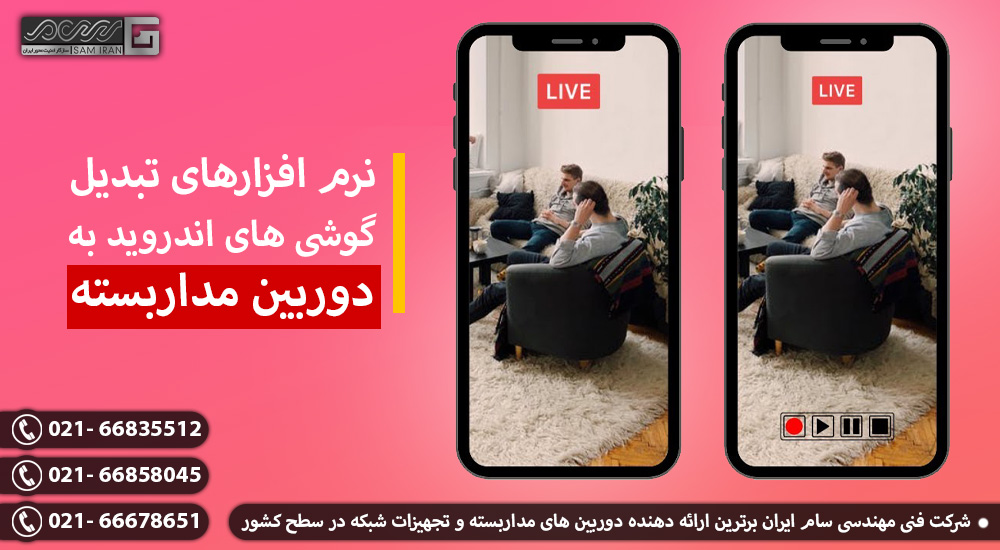
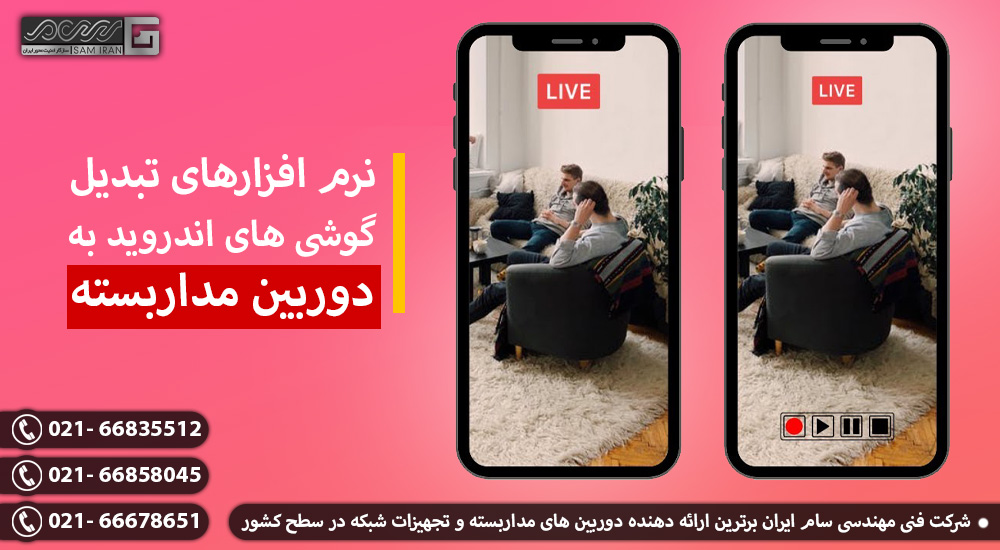
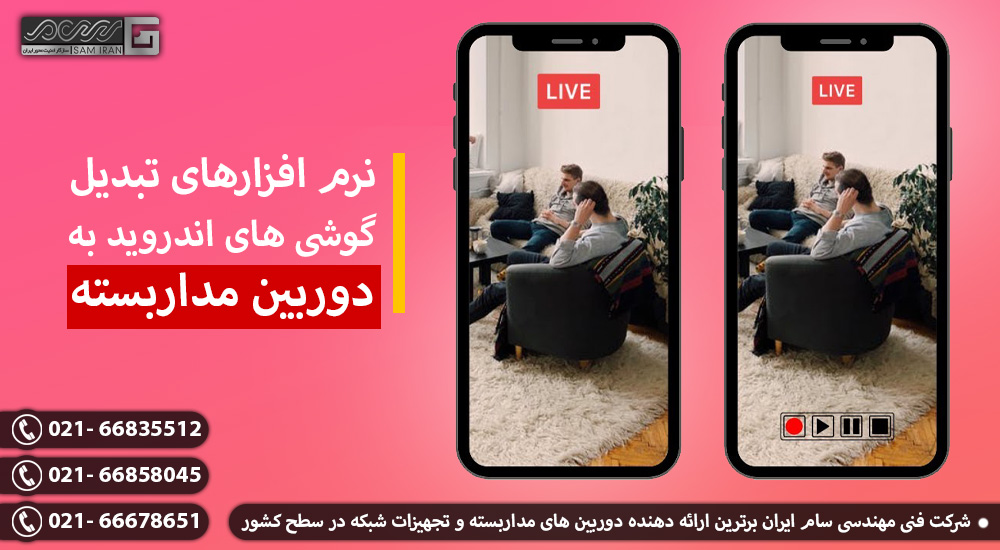
امروزه استفاده از سیستم های نظارتی یک امر ضروری میباشد و بهتر است برای افزایش امنیت منازل و محل کار از سیستم های نظارتی استفاده شود. اما گاهی اوقات افراد به علت هزینههای بالای خرید، نصب و راه اندازی سیستم های نظارتی از استفاده کردن از این دستگاه ها که کاربردهای وسیعی دارند، صرف نظر میکنند.
تبدیل گوشی به دوربین مداربسته راه حلی برای این دسته از افراد است. پیش از توضیح و تفسیر این روش، گفتنی است پایتخت فناوری دوره کاربردی آموزش نصب دوربین مدار بسته را نیز برگزار می کند که ویژه بازار کار بوده و در آن صفر تا صد نصب سیستم های نظارتی را یاد می دهد


برای چنین افرادی روش دیگری به جز خرید دستگاه نظارتی وجود دارد که به وسیله آن میتوانند محل مورد نظر خود را نظارت و کنترل کنند. این روش استفاده از گوشی های اندرویدی میباشد و به این صورت است که با استفاده از یک سری اپلیکیشن ها و نرم افزار ها گوشی های اندرویدی خود را می تواند تبدیل به سیستم نظارتی کنید.
زیرا سیستم عامل اندروید این قابلیت ها را برای دستگاه ها ایجاد میکند که بتوانند با نرم افزار های خاصی ارتقا پیدا کنند و یا تغییر کاربری داشته باشند. البته چون معمولاً گوشی های اندروید مخصوص این کار طراحی نشده است، اگر به عنوان دستگاه نظارتی از آن ها استفاده کنید ممکن است طول عمر آن ها کاهش یابد. بنابراین توصیه می شود که از گوشی های اندروید قدیمی خود جهت این کار استفاده کنید و از گوشی های بالا رده و پرچم دار خود جهت این کار استفاده نکنید.
اپلیکیشن proidcam یکی دیگر از برنامههایی است که میتوانید به وسیله آن گوشی اندرویدی خود را به دستگاه نظارتی تبدیل کنید. روش آن به این صورت است که دستگاه اندرویدی شما به وسیله نرم افزار به یک وب کم بیسیم تبدیل میشود و از طریق آن میتوانید در skype و google plus چت کنید.
همچنین این برنامه قابلیت این را دارد که از آن به عنوان یک وب کم IP یا یک دستگاه امنیتی به وسیله مرورگر اینترنت بر روی همه شبکهها استفاده کرد.


قبل از هر اقدامی لازم است که نسخه برنامه را دانلود کنید و آن را نصب نمایید. دقت داشته باشید که در هنگام نصب نرم افزار های مورد نیاز در حین فرآیند تبدیل اندروید به سسیستم نظارتی برای دانلود نرم افزار ها از منابع معتبر کمک بگیرید و فایلهای با منابع نامشخص را بر روی دستگاه اندرویدی خود نصب نکنید.
هنگامی که نرم افزار را اجرا کردید، یک صفحه با عنوان help نمایش داده میشود که در آن به خاطر نصب نرم افزار از سوی سازنده از کاربر تشکر انجام شده است. این قسمت باید next را بزنید و برای ادامه بر روی گزینه Got it کلیک کنید. در صفحه ای که آیکون Got it وجود دارد، یک سری آموزشهایی به کاربرد داده میشود که مربوط به چگونگی استفاده از نرم افزار میباشد.
در این مرحله جفت IP Webcam Address و Wi fi IP browser در اختیار کاربر قرار داده می شود. در این مرحله باید مرورگر خود را از کامپیوتر یا لپ تاپ باز کنید و آدرس IP Browser را در نوار مرورگر خود تایپ کنید و کلید Enter را فشار دهید.
در این مرحله بعد از وارد کردن IP browser مشاهده خواهید کرد که دستگاه اندرویدی شما بر روی مرورگر نمایش داده میشود که می توانید بر روی تصویر زوم کنید یا تصاویر را به صورت لحظهای ثبت کنید. نکتهای که در ارتباط با این برنامه وجود دارد این است که برای استفاده از این برنامه باید به شبکه وای فای یکسان وصل شده باشید.
یعنی گوشی اندروید و سیستم کامپیوتر یا لپتاپ باید هر دو به یک شبکه مشابه وای فای وصل باشند. در غیر این صورت سیستم درست کار نخواهد کرد و فرآیند ثبت تصاویر توسط گوشی اندرویدی هم با شکست مواجه خواهد شد
این نرم افزار میتواند گوشی هوشمند و تبلت دارای سیستم عامل اندروید را در مدت چند ثانیه تبدیل به یک دستگاه نظارتی امنیتی کند. با استفاده از قابلیت پخش زنده، هشدارهای تشخیص حرکت و ضبط ابری میتوانید به آسانی در مواقعی که در منزل یا محل کار حضور ندارید اتفاقات کارکنان در محل کار یا پیرامون منزل خود را تحت نظر داشته باشید.
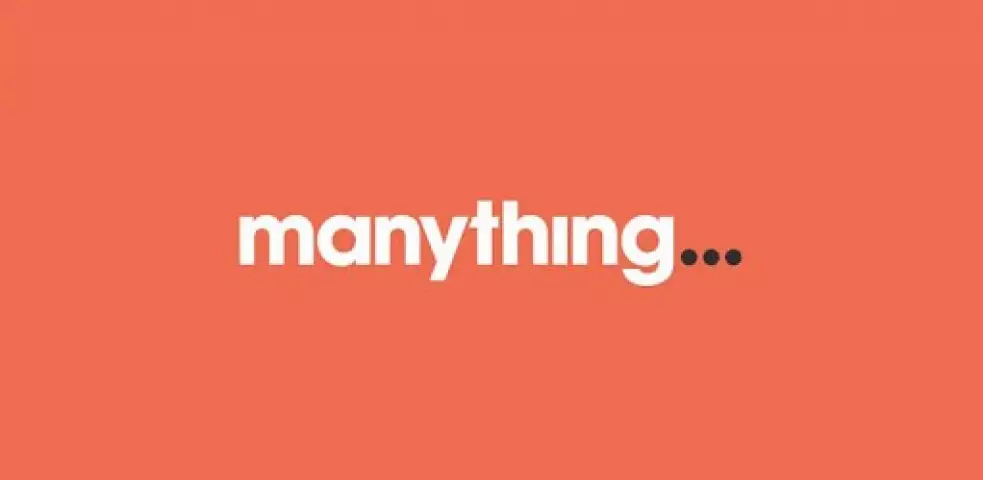
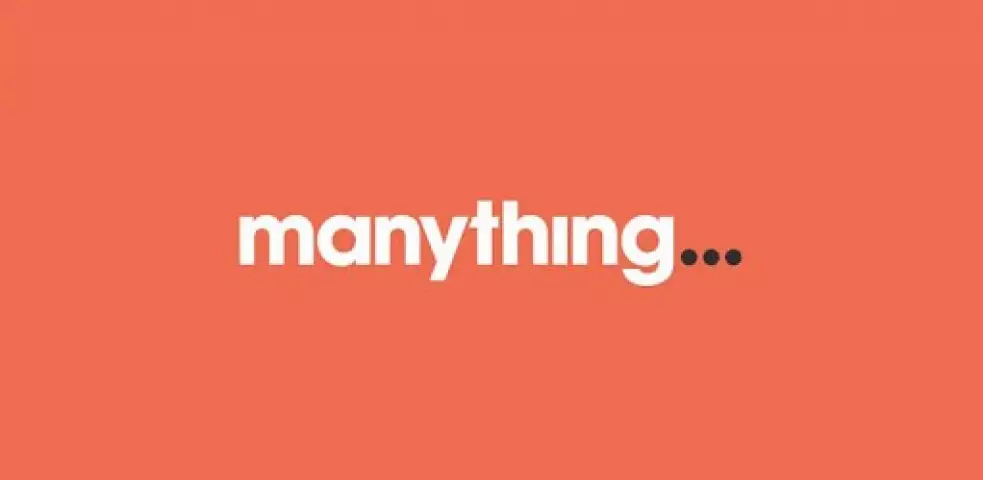
مثل حالتهای قبل اولین کار این است که نرمافزار مورد نظر یعنی Many thing را باید از منابع معتبر دانلود کنید و آن را بر روی گوشی اندرویدی خود نصب کنید. بعد از نصب برنامه را بر روی گوشی اجرا کنید. برای اجرا کردن نرم افزار یکسری مجوزهایی از کاربر گرفته میشود که مربوط به دسترسی به عکسها، مدیا و فایلهای روی دستگاه میباشد، در این مراحل باید گزینه allow را تب کنید، بعد از دادن مجوزها لازم است که ایمیل خود را وارد نمایید.
بعد از اتمام فرآیند نصب و اجرای نرم افزار باید برای گزینه camera کلیک کنید و دوباره مجوزها و اجازههای مورد نیاز را به وسیله زدن بر روی گزینه allow بدهید با کلیک بر روی این گزینه دستگاه نظارتی اندروید شما فرآیند ضبط تصاویر را آغاز میکند.
در این مرحله لازم است بر روی سیستم کامپیوتر یا لپ تاپ که میخواهید فیلمها و ویدیوها را مشاهده کنید توسط مرورگر وارد سایت many thing.com شوید و روی گزینه log in کلیک کنید. با رمز عبور و همان آدرس ایمیلی برای گوشی اندروید وارد کردید در این قسمت هم وارد شوید.
بعد از ورود تمام موارد ثبت شده توسط گوشی خود را مشاهده خواهید کرد. میتوانید در این مرحله تمام ویدیوها را پخش یا دانلود کنید. نکته مثبت و قابل توجه در ارتباط با نرم افزار many thing این است که این نرم افزار جهت کار کردن به هیچ گونه اتصال وای فای نیاز ندارد.
جهت تبدیل اندروید به دستگاه نظارتی ابتداییترین کاری که باید انجام دهید، بارگیری و نصب اپلیکیشن میباشد. این برنامه را میتوانید از فروشگاههای معتبر جهانی مثل اپ استور یا گوگل پلی دانلود کنید. این برنامه قابلیت این را دارد تا به وسیله آن ویدیو دستگاه اندرویدی شما به یک شبکه دیگر بازتاب داده شود و کاربران ثبت شده از طریق آن میتوانند ویدیو را مشاهده کنند.


بعد از این که برنامه را بر روی گوشی اندرویدی خود نصب کردید باید آن را اجرا کنید و از منوی تنظیمات آن، تنظیمات ویدیو، افکتها و سایر امکانات و جنبههای ویدیورا میتوانید به دلخواه تنظیم کنید. همچنین با استفاده از خود برنامه میتوانید وارد سرویس lvideon شوید و ثبت نام کنید. به وسیله آن میتوانید تصویرهای دستگاه را پخش کنید.
بعد از انجام تنظیمات مرحله اول و دوم میتوانید ویدیوی دستگاه را بازتاب دهید. برای این کار کافی است تنها بر روی دکمه استارت که در انتهای اپلیکیشن وجود دارد تپ کنید. با این کار ضبط زنده ویدیو شروع میشود و بر روی سرور هم بازتاب داده میشود.
برای این که این ویدیو ضبط شده را بتوانید در دستگاه دیگری مشاهده کنید باید آدرس IP که روی دستگاه اندرویدی وجود دارد را در قسمت آدرس مرورگر وب دستگاه مورد نظری که میخواهید در آن تصاویر ویدیویی را ببینید وارد نمایید. به این صورت در هر زمان که به این آدرس بروید میتوانید پخش زنده دستگاه گوشی خود را به صورت آنلاین مشاهده کنید.
می توانید دوربین گوشی خود را در هر نقطه که میخواهید قرار دهید و از آن به عنوان یک سیستم امنیتی یا نظارتی استفاده کنید. برای بهتر شدن ضبط تصاویر میتوانید گوشی را با استفاده از یک سه پایه یا وسیله دیگری در یک نقطه ثابت کنید.
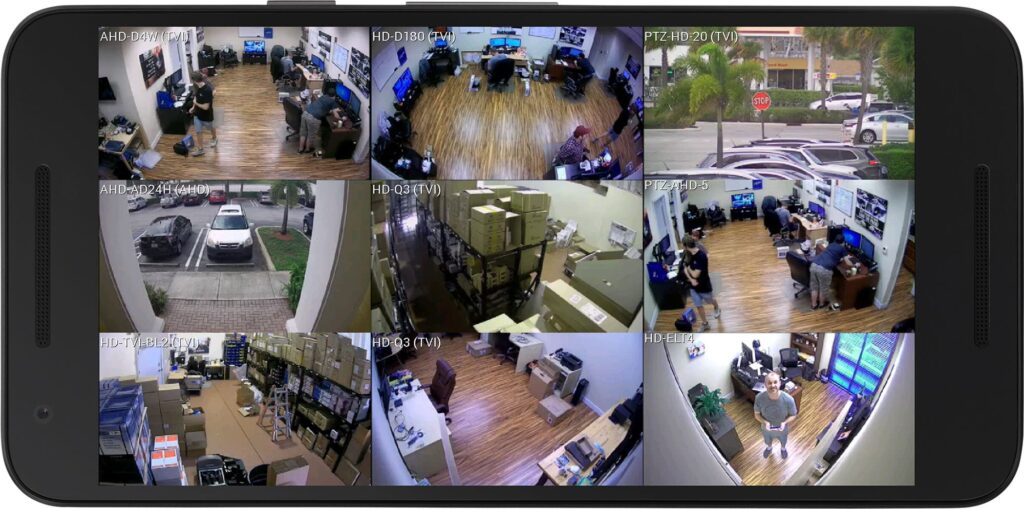
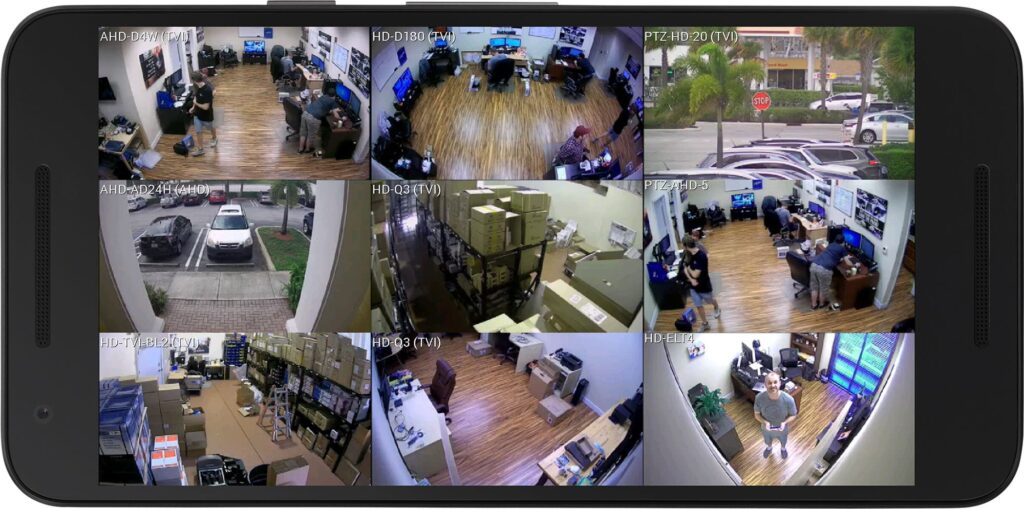
تنها ایراد این روش این است که با تمام شدن شارژ گوشی اگر گوشی را شارژ نکنید دوربین خاموش خواهد شد. بنابراین لازم است با کم شدن و خالی شدن شارژ باتری گوشی قبل از این که خاموش شود آن را شارژ کنید.
نیاز به یک دوربین مداربسته دارید؟ با سام ایران تماس بگیرید.
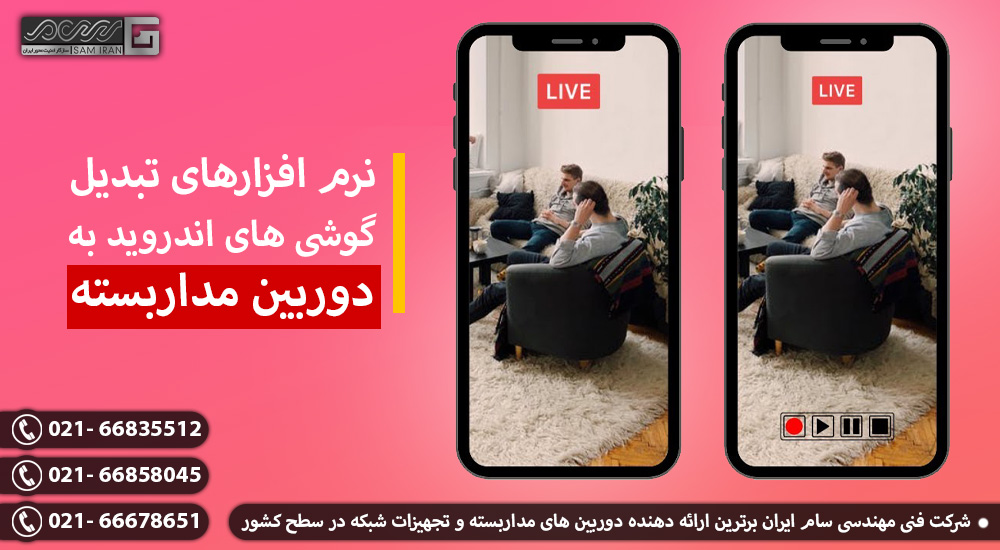
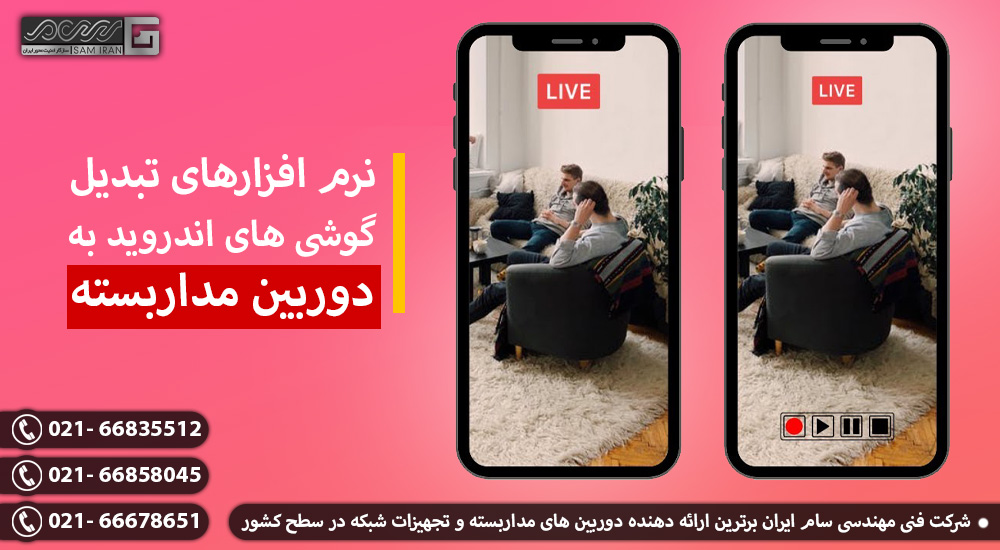
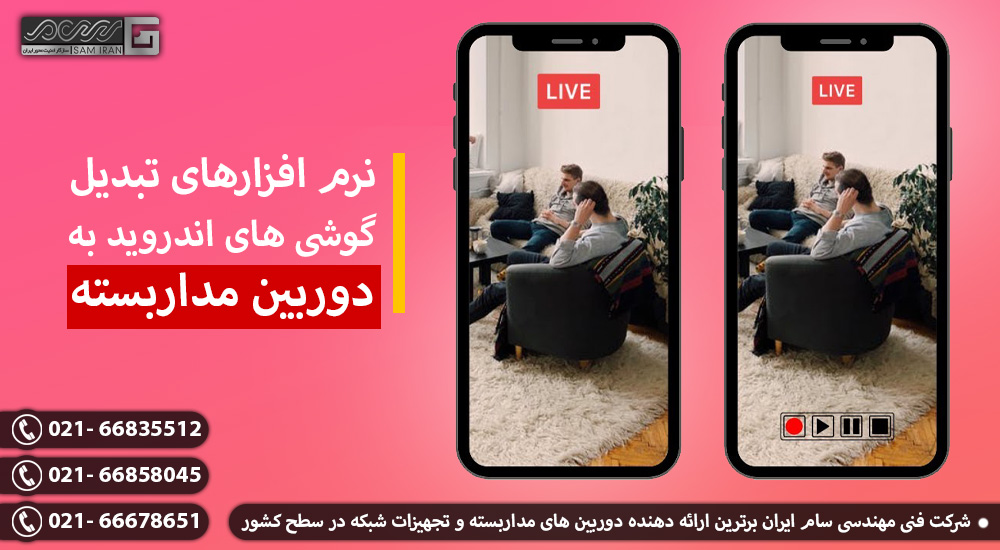
▼ تهران، میدان جمهوری، خیابان نواب صفوی، جنب مترو نواب، برج گردون، ورودی جنوبی، طبقه چهارم، واحد 406
✆ تماس: 66835512-021 66858045-021
تمام حقوق این سایت متعلق به شرکت سازگار امنیت محور ایران میباشد.
برای ثبت نام همکاری و بهره مندی از تخفیفات ویژه یلدایی فرم زیر را تکمیل نمایید.